Rocky Linux8.5 UCloud官方镜像进入单用户模式
注:进入单用户操作前,建议先做好镜像和快照进行备份数据,以免误操作导致无法进入系统或者数据丢失
Rocky Linux8.5进入单用户的方式和CentOS7/8类似,进入单用户模式方式如下
重启系统进入grub菜单页面的时候(如下图),使用方向键选择非rescue的那一行,然后按e进入编辑
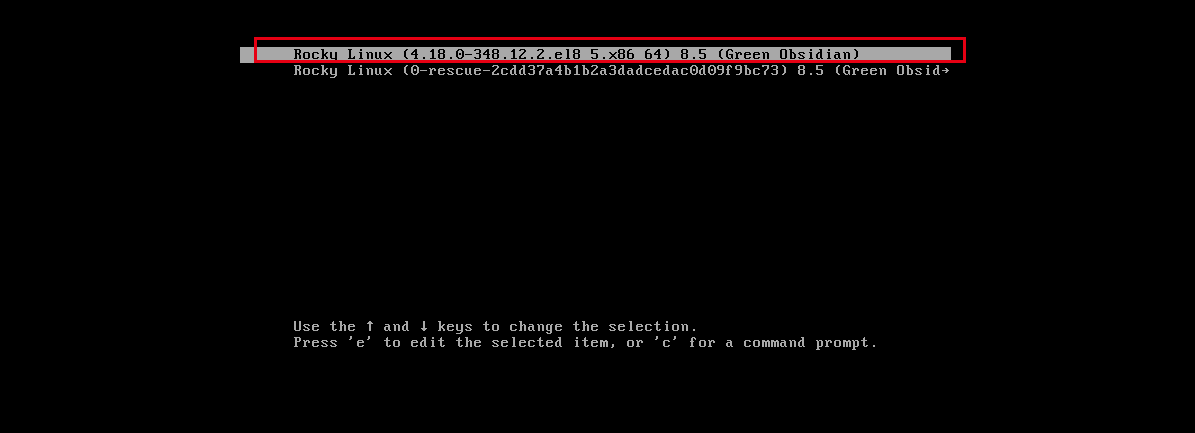
找到如下这行,将ro修改为rw init=/sysroot/bin/bsh
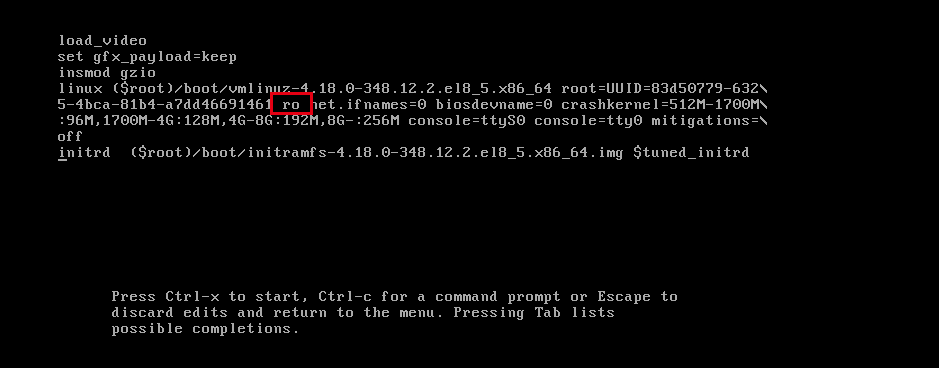
修改后如下
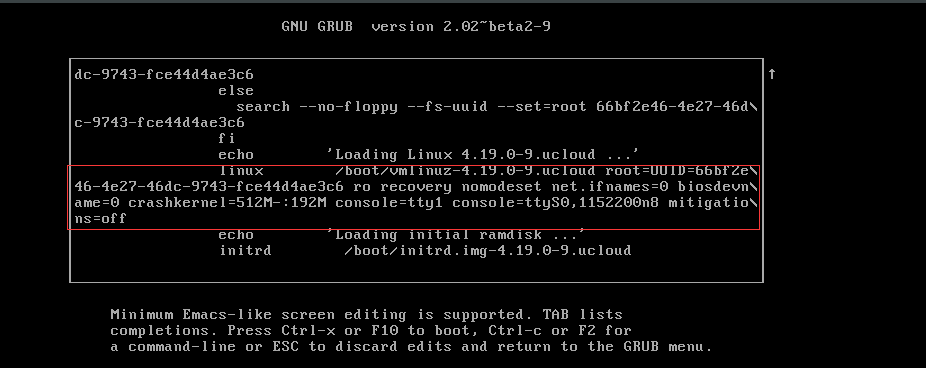
修改完成后按ctrl+x启动,进入如下界面
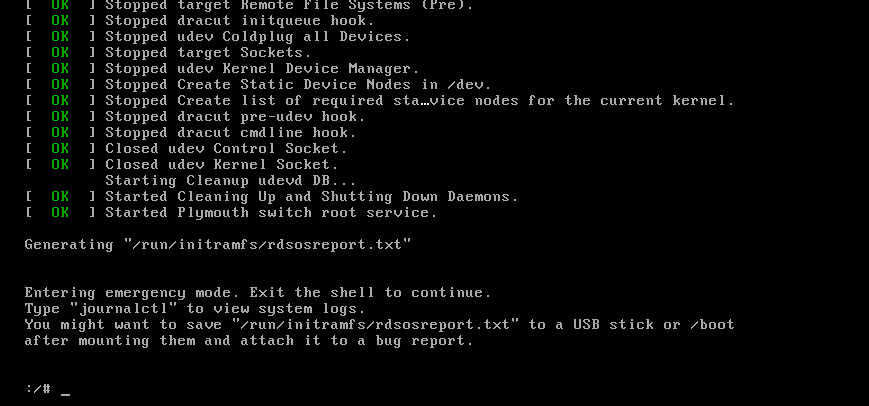
输入命令chroot /sysroot/切换回原始系统后即可修改原系统用户密码和系统文件
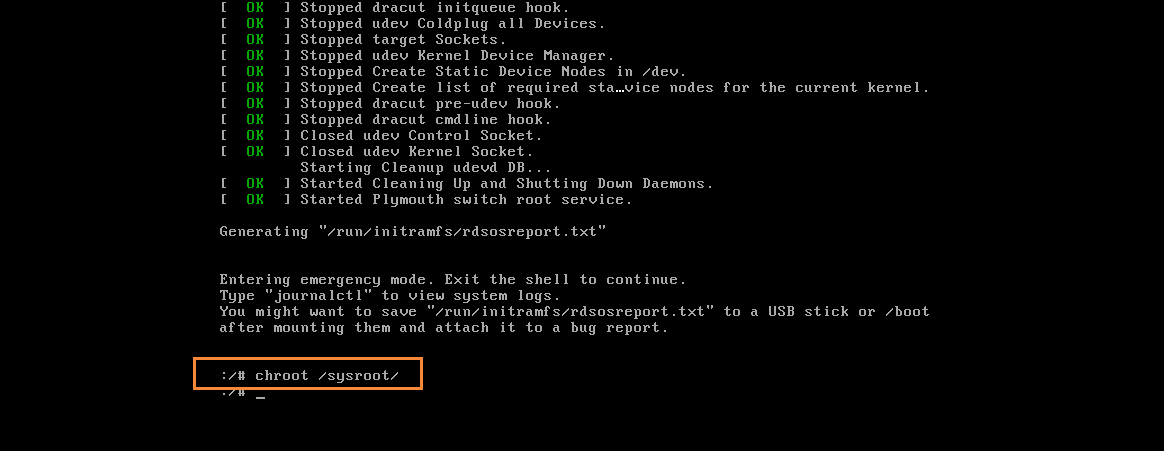
© 版权声明
文章版权归作者所有,未经允许请勿转载。